ഉള്ളടക്ക പട്ടിക
നിങ്ങൾക്ക് ഈ പദം അറിയില്ലെങ്കിലും, പുസ്തകങ്ങളിലും മാസികകളിലും ചില വെബ്സൈറ്റുകളിലും പോലും നിങ്ങൾ പലതവണ ഡ്രോപ്പ് ക്യാപ്സ് കണ്ടിട്ടുണ്ടാകും.
നിങ്ങൾക്ക് ഒരു ക്ലാസിക് ഡ്രോപ്പ് ക്യാപ് വേണമോ അല്ലെങ്കിൽ 1400-കളിൽ നിന്നുള്ള പ്രകാശമാനമായ കൈയെഴുത്തുപ്രതി പോലെയുള്ള ഒരു ഫാൻസി ഇമേജ് അധിഷ്ഠിത ഡ്രോപ്പ് ക്യാപ് വേണമെങ്കിലും, Adobe InDesign-ൽ നിങ്ങളുടെ ടെക്സ്റ്റിലേക്ക് ഡ്രോപ്പ് ക്യാപ്പുകൾ ചേർക്കുന്നത് വളരെ ലളിതമാണ്.
നിങ്ങളുടെ അടുത്ത പ്രോജക്റ്റിൽ അവ എങ്ങനെ ഉപയോഗിക്കാമെന്നത് ഇതാ!
InDesign-ൽ ഒരു ലളിതമായ ഡ്രോപ്പ് ക്യാപ്പ് ചേർക്കുന്നു
ഈ ട്യൂട്ടോറിയലിന്റെ ഉദ്ദേശ്യത്തിനായി, ഞാൻ പോകുന്നത് നിങ്ങളുടെ ഇൻഡിസൈൻ ഡോക്യുമെന്റിലെ ഒരു ടെക്സ്റ്റ് ഫ്രെയിമിലേക്ക് നിങ്ങൾ ഇതിനകം ടെക്സ്റ്റ് ചേർത്തിട്ടുണ്ടെന്ന് കരുതുക. ഇല്ലെങ്കിൽ, അത് ആരംഭിക്കാനുള്ള ആദ്യ സ്ഥലമാണ്!
നിങ്ങളുടെ വാചകം നൽകി തയ്യാറാക്കിക്കഴിഞ്ഞാൽ, നിങ്ങളുടെ കഴ്സർ സ്ഥാപിക്കുന്നതിന് ആദ്യ ഖണ്ഡികയിൽ എവിടെയെങ്കിലും ക്ലിക്കുചെയ്യുക. ഡ്രോപ്പ് ക്യാപ് ഇഫക്റ്റ് ആദ്യ ഖണ്ഡികയിലേക്ക് പരിമിതപ്പെടുത്താൻ ഇത് InDesign-നോട് പറയും, അല്ലെങ്കിൽ ഓരോ ഖണ്ഡികയും ഒരു ഡ്രോപ്പ് ക്യാപ്പിൽ ആരംഭിക്കും, അത് നിങ്ങൾ ചെയ്യാൻ ആഗ്രഹിക്കുന്ന കാര്യമല്ല.
ഖണ്ഡിക <തുറക്കുക. 3>പാനൽ, താഴെ ഹൈലൈറ്റ് ചെയ്തിരിക്കുന്ന രണ്ട് ഫീൽഡുകൾ കണ്ടെത്തുക. ശ്രദ്ധിക്കുക: ഖണ്ഡിക പാനൽ നിങ്ങളുടെ വർക്ക്സ്പെയ്സിൽ ദൃശ്യമാകുന്നില്ലെങ്കിൽ, കീബോർഡ് കുറുക്കുവഴി അമർത്തി നിങ്ങൾക്കത് തുറക്കാനാകും കമാൻഡ് + ഓപ്ഷൻ + ടി ( Ctrl + Alt + ഉപയോഗിക്കുക> T നിങ്ങൾ ഒരു പിസിയിൽ InDesign ഉപയോഗിക്കുകയാണെങ്കിൽ). നിങ്ങൾക്ക് വിൻഡോ മെനു തുറക്കാനും കഴിയും, തരം & പട്ടികകൾ , ക്ലിക്ക് ചെയ്യുക ഖണ്ഡിക .

ഈ രണ്ട് ഫീൽഡുകളും നിങ്ങളുടെ അടിസ്ഥാന ഡ്രോപ്പ് ക്യാപ് ക്രമീകരണങ്ങൾ നിയന്ത്രിക്കുന്നു. ഡ്രോപ്പ് ക്യാപ് നമ്പർ ലൈനുകൾ നിങ്ങളുടെ തൊപ്പി എത്രത്തോളം താഴേക്ക് വീഴുമെന്ന് നിയന്ത്രിക്കുന്നു, കൂടാതെ ഡ്രോപ്പ് ക്യാപ് ഒന്നോ അതിലധികമോ പ്രതീകങ്ങൾ ഡ്രോപ്പ് ക്യാപ് ട്രീറ്റ്മെന്റ് എത്ര പ്രതീകങ്ങൾക്ക് ലഭിക്കുമെന്ന് നിയന്ത്രിക്കുന്നു.

നിങ്ങൾക്ക് അൽപ്പം രസകരമാകണമെങ്കിൽ, ഖണ്ഡിക പാനൽ മെനു തുറന്ന് ഡ്രോപ്പ് ക്യാപ്സും നെസ്റ്റഡ് സ്റ്റൈലുകളും തിരഞ്ഞെടുക്കുക.

നെസ്റ്റഡ് ശൈലികൾ ഈ ട്യൂട്ടോറിയലിന്റെ പരിധിക്ക് പുറത്താണെങ്കിലും, ഡ്രോപ്പ് ക്യാപ്പുകളും പ്രാരംഭ ലൈൻ ശൈലികളും സംയോജിപ്പിക്കുന്നതിന് ഇത് ഒരു സമർപ്പിത പാനൽ തുറക്കും.
നിങ്ങളുടെ ഡ്രോപ്പ് ക്യാപ്പിന് ശേഷമുള്ള ആദ്യത്തെ കുറച്ച് വാക്കുകളോ വരികളോ പ്രതീക ശൈലികൾ ഉപയോഗിച്ച് ഇഷ്ടാനുസൃതമാക്കാൻ അവ ഉപയോഗിക്കാവുന്നതാണ്, ഇത് നിങ്ങളുടെ ബോഡി കോപ്പിയുടെ തൊട്ടടുത്തുള്ള ഒരു വലിയ അക്ഷരരൂപത്തിന്റെ പ്രഭാവം സന്തുലിതമാക്കാൻ സഹായിക്കുന്നു.
ഒന്നോ രണ്ടോ ഡ്രോപ്പ് ക്യാപ്സ് മാത്രമുള്ള ഹ്രസ്വ പ്രമാണങ്ങൾക്ക് ഈ ലളിതമായ രീതി നല്ലതാണ്. ധാരാളം ഡ്രോപ്പ് ക്യാപ്സുകളുള്ള ഒരു വലിയ ഡോക്യുമെന്റിലാണ് നിങ്ങൾ പ്രവർത്തിക്കുന്നതെങ്കിൽ, നിങ്ങൾ ഖണ്ഡിക ശൈലികൾ ഉപയോഗിക്കുന്നത് പരിഗണിക്കണം.
ഈ ശൈലി ടെംപ്ലേറ്റുകൾ നിങ്ങളുടെ ടെക്സ്റ്റിന്റെ ഫോർമാറ്റിംഗ് ശൈലിയെ ഏകീകൃതമാക്കാൻ ഉപയോഗിക്കുന്നു. മുഴുവൻ പ്രമാണവും.
ഇതിനർത്ഥം നിങ്ങൾക്ക് ഒരിടത്ത് ഖണ്ഡിക ശൈലിയിൽ മാറ്റങ്ങൾ വരുത്താമെന്നും മുഴുവൻ ഡോക്യുമെന്റും സ്വയമേവ പൊരുത്തപ്പെടുത്തുന്നതിന് സ്വയം അപ്ഡേറ്റ് ചെയ്യുമെന്നും അതിനാൽ ഓരോ ഡ്രോപ്പ് ക്യാപ്പും ഓരോന്നായി മാറ്റേണ്ടതില്ല. നിങ്ങൾ ഒരു ദൈർഘ്യമേറിയ ഡോക്യുമെന്റിൽ പ്രവർത്തിക്കുന്നുണ്ടെങ്കിൽ, ഇത് നിങ്ങൾക്ക് ഒരു വലിയ തുക ലാഭിക്കാൻ കഴിയും!
ഒരു ഡ്രോപ്പ് ക്യാപ്പായി ഒരു ചിത്രം ഉപയോഗിക്കുന്നു
നിങ്ങൾക്ക് ലഭിക്കണമെങ്കിൽനിങ്ങളുടെ ഡ്രോപ്പ് ക്യാപ്സ് ഉപയോഗിച്ച് ആകർഷകമാക്കുക, കൂടാതെ നിങ്ങൾക്ക് കുറച്ച് ചിത്രീകരണ കഴിവുകളുണ്ട് (അല്ലെങ്കിൽ നിങ്ങൾക്ക് ഒരു മികച്ച ചിത്രകാരനെ അറിയാം), നിങ്ങൾക്ക് ഒരു മുഴുവൻ ചിത്രവും ഡ്രോപ്പ് ക്യാപ്പായി ഉപയോഗിക്കാം.
ഇത്തരത്തിലുള്ള ഡ്രോപ്പ് ക്യാപ് സാധാരണയായി സ്വയമേവ പ്രയോഗിക്കാൻ കഴിയില്ല, കാരണം ഇത് ടെക്സ്റ്റ് റാപ്പുകളെ ആശ്രയിക്കുന്നു, എന്നാൽ നിങ്ങളുടെ ലേഔട്ടിലേക്ക് ചില അധിക ശൈലികൾ ചേർക്കുന്നതിനുള്ള മികച്ച മാർഗമാണിത്.
നിങ്ങളുടെ ടെക്സ്റ്റ് സാധാരണ പോലെ ഒരു ടെക്സ്റ്റ് ഫ്രെയിമിൽ സജ്ജീകരിക്കുക, തുടർന്ന് നിങ്ങളുടെ ടെക്സ്റ്റിലെ ആദ്യ വാക്കിന്റെ ആദ്യ അക്ഷരം തന്നെ ഇല്ലാതാക്കുക. ഈ അക്ഷരത്തിന് പകരം നിങ്ങൾ ചേർക്കാൻ പോകുന്ന ചിത്രം വരും, അതിനാൽ നിങ്ങൾ സ്വയം ആവർത്തിക്കാൻ ആഗ്രഹിക്കുന്നില്ല!

അടുത്തതായി, കമാൻഡ് + D <അമർത്തുക 3>(നിങ്ങൾ ഒരു പിസിയിലാണെങ്കിൽ Ctrl + D ഉപയോഗിക്കുക) പ്ലേസ് കമാൻഡ് പ്രവർത്തിപ്പിക്കുക, നിങ്ങൾ ആഗ്രഹിക്കുന്ന ഇമേജ് ഫയൽ തിരഞ്ഞെടുക്കാൻ ബ്രൗസ് ചെയ്യുക നിങ്ങളുടെ ഡ്രോപ്പ് ക്യാപ്പായി ഉപയോഗിക്കുക.
നിങ്ങൾ തിരഞ്ഞെടുത്ത ചിത്രത്തിന്റെ ലഘുചിത്രം ഉപയോഗിച്ച് InDesign നിങ്ങളുടെ കഴ്സറിനെ 'ലോഡ്' ചെയ്യും. നിങ്ങളുടെ ചിത്രം സ്ഥാപിക്കാൻ ഡോക്യുമെന്റിൽ എവിടെയും ക്ലിക്ക് ചെയ്യുക, തുടർന്ന് നിങ്ങൾക്ക് ആവശ്യമുള്ള വലുപ്പത്തിലേക്ക് വലുപ്പം മാറ്റുക. ഇത് വാചകത്തിന്റെ രണ്ട് വരികൾ മുതൽ മുഴുവൻ പേജ് വരെ എവിടെയും വരാം, അതിനാൽ നിങ്ങളുടെ സ്വന്തം സർഗ്ഗാത്മകതയുടെ വഴിയിൽ നിൽക്കരുത്!

ചിത്രം ഇപ്പോഴും തിരഞ്ഞെടുത്തിട്ടുണ്ടെന്ന് ഉറപ്പുവരുത്തുക, തുടർന്ന് ടെക്സ്റ്റ് റാപ്പ് പാനൽ തുറക്കുക. ഇത് ഇതിനകം നിങ്ങളുടെ വർക്ക്സ്പെയ്സിന്റെ ഭാഗമല്ലെങ്കിൽ, വിൻഡോ മെനു തുറന്ന് ടെക്സ്റ്റ് റാപ്പ് തിരഞ്ഞെടുത്ത് നിങ്ങൾക്ക് ഇത് പ്രദർശിപ്പിക്കാനാകും.

ടെക്സ്റ്റ് റാപ്പ് പാനലിൽ, നിങ്ങൾക്ക് നിരവധി റാപ്പിംഗ് ഓപ്ഷനുകൾ കാണാം, എന്നാൽ ഈ ടാസ്ക്കിനുള്ള ഏറ്റവും മികച്ച ചോയ്സ് അറൗണ്ട് ബൗണ്ടിംഗ് ബോക്സ് ആണ് .
നിങ്ങളുടെ ഡ്രോപ്പ് ക്യാപ് ഇമേജിന്റെ ഘടനയെ ആശ്രയിച്ച്, നിങ്ങൾക്ക് ഒബ്ജക്റ്റ് ആകൃതിയിൽ പൊതിയുക എന്ന ക്രമീകരണം ഉപയോഗിക്കാനും നിങ്ങൾ ആഗ്രഹിച്ചേക്കാം. എന്റെ ഉദാഹരണത്തിൽ, റാപ് എറൗണ്ട് ബൗണ്ടിംഗ് ബോക്സ് നല്ലതാണ്.

ടെക്സ്റ്റ് റാപ്പ് പാനലിലെ മാർജിനുകൾ ക്രമീകരിച്ചുകൊണ്ട് നിങ്ങളുടെ ഡ്രോപ്പ് ക്യാപ് ചിത്രത്തിന് ചുറ്റുമുള്ള സ്പെയ്സിംഗ് നിയന്ത്രിക്കാനും നിങ്ങൾക്ക് കഴിയും. സ്ഥിരസ്ഥിതിയായി, ഈ മൂല്യങ്ങൾ ലിങ്ക് ചെയ്തിരിക്കുന്നു, എന്നാൽ അവ അൺലിങ്ക് ചെയ്യുന്നതിന് പാനലിന്റെ മധ്യത്തിലുള്ള ചെറിയ ചെയിൻ ലിങ്ക് ഐക്കണിൽ നിങ്ങൾക്ക് ക്ലിക്കുചെയ്യാം.

ഈ സാഹചര്യത്തിൽ, ഞാൻ വലതുവശത്ത് കുറച്ച് സ്പെയ്സിംഗ് ചേർക്കുകയും നാലാമത്തെ വരി തടസ്സപ്പെടാതിരിക്കാൻ താഴെ കുറച്ച് സ്പെയ്സിംഗ് നീക്കം ചെയ്യുകയും ചെയ്യും.
ഇഷ്ടാനുസൃത പ്രതീക ഡ്രോപ്പ് ക്യാപ്സ്
നിങ്ങൾക്ക് ഒരു ടെക്സ്റ്റ് അധിഷ്ഠിത ക്യാപ് സ്റ്റൈലിൽ ഉറച്ചുനിൽക്കണമെങ്കിൽ, ഒരു അടിസ്ഥാന ഡ്രോപ്പ് ക്യാപ്പിൽ ലഭിക്കുന്നതിനേക്കാൾ കൂടുതൽ ക്രിയാത്മക സ്വാതന്ത്ര്യവും നിങ്ങൾക്ക് വേണമെങ്കിൽ, മുമ്പത്തെ രണ്ടും നിങ്ങൾക്ക് സംയോജിപ്പിക്കാം ഒരു വലിയ അക്ഷരരൂപം സൃഷ്ടിച്ച് അതിനെ വെക്റ്റർ ആകൃതിയിലേക്ക് പരിവർത്തനം ചെയ്യുന്നതിലൂടെ സാങ്കേതികത.

ഒരു പുതിയ ടെക്സ്റ്റ് ഫ്രെയിം സൃഷ്ടിക്കാൻ ടൈപ്പ് ടൂൾ ഉപയോഗിക്കുക, ഡ്രോപ്പ് ക്യാപ്പായി നിങ്ങൾ ഉപയോഗിക്കാൻ ആഗ്രഹിക്കുന്ന പ്രതീകം ടൈപ്പ് ചെയ്യുക. പുതിയ പ്രതീകം തിരഞ്ഞെടുക്കുക, തുടർന്ന് ടൈപ്പ് മെനു തുറന്ന് ഔട്ട്ലൈനുകൾ സൃഷ്ടിക്കുക ക്ലിക്കുചെയ്യുക. നിങ്ങൾക്ക് കീബോർഡ് കുറുക്കുവഴിയും ഉപയോഗിക്കാം കമാൻഡ് + Shift + O ( Ctrl + Shift + <2 ഉപയോഗിക്കുക>O നിങ്ങൾ ഒരു പിസിയിലാണെങ്കിൽ).
നിങ്ങളുടെ കത്ത് ഇപ്പോൾ ഒരു വെക്റ്റർ ആകൃതിയിലേക്ക് പരിവർത്തനം ചെയ്തു, എന്നിരുന്നാലും അത് അതിന്റെ മുമ്പത്തെ ടെക്സ്റ്റ് ഫ്രെയിമിൽ തന്നെയുണ്ട്. ടൈപ്പ് ടൂൾ ഉപയോഗിച്ച് ഇത് ഇനി എഡിറ്റ് ചെയ്യാൻ കഴിയില്ല, അതിനാൽ നിങ്ങൾ ഇത് ഉപയോഗിക്കേണ്ടതുണ്ട്നിങ്ങൾക്ക് എന്തെങ്കിലും അധിക മാറ്റങ്ങൾ വരുത്തണമെങ്കിൽ തിരഞ്ഞെടുപ്പ് , ഡയറക്ട് സെലക്ഷൻ , കൂടാതെ പെൻ ഉപകരണങ്ങൾ.
തിരഞ്ഞെടുപ്പ് ടൂൾ ഉപയോഗിച്ച് ഡ്രോപ്പ് ക്യാപ് ആകൃതി തിരഞ്ഞെടുക്കുക, തുടർന്ന് കമാൻഡ് + X ( Ctrl + <ഉപയോഗിക്കുക 2>X PC-ൽ) കട്ട് ആകാരം, തുടർന്ന് കമാൻഡ് + V ( Ctrl + ഉപയോഗിക്കുക V PC-ൽ) ഒട്ടിക്കാൻ ഇത് ഡോക്യുമെന്റിലേക്ക് തിരികെ, അതിന്റെ ടെക്സ്റ്റ് ഫ്രെയിം കണ്ടെയ്നറിൽ നിന്ന് സ്വതന്ത്രമായി. ഇപ്പോൾ അത് നിങ്ങൾക്ക് ആവശ്യമുള്ളിടത്ത് സ്വതന്ത്രമായി സ്ഥാപിക്കാവുന്നതാണ്.

അവസാനം, ടെക്സ്റ്റ് റാപ്പ് പാനൽ തുറന്ന്, ഒബ്ജക്റ്റ് ആകൃതിയിൽ പൊതിയുക ഓപ്ഷൻ പ്രയോഗിക്കുക.

നിങ്ങൾ കണ്ടെത്തുകയാണെങ്കിൽ നിങ്ങളുടെ അക്ഷരങ്ങൾ നന്നായി പ്ലേ ചെയ്യുന്നില്ല, മുകളിലെ ഉദാഹരണത്തിലെന്നപോലെ, ഡ്രോപ്പ് ക്യാപ്പിനും നിങ്ങളുടെ യഥാർത്ഥ വാചകത്തിനും ഇടയിൽ ഒരു ബഫർ ഏരിയ സൃഷ്ടിക്കാൻ നിങ്ങൾക്ക് ടെക്സ്റ്റ് റാപ്പ് പാനലിൽ കുറച്ച് ഓഫ്സെറ്റ് മൂല്യം ചേർക്കാം.
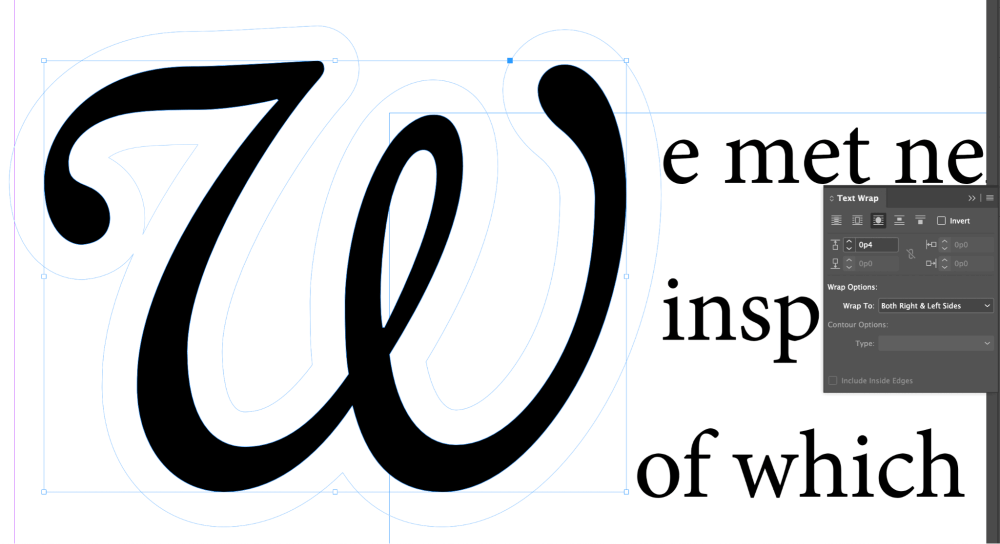
നിങ്ങളുടെ ടെക്സ്റ്റ് റാപ്പിംഗിന്റെ പൂർണ്ണ നിയന്ത്രണത്തിനായി ഡയറക്ട് സെലക്ഷൻ ടൂൾ ഉപയോഗിച്ച് നിങ്ങൾക്ക് ഈ ബഫർ സോൺ എഡിറ്റ് ചെയ്യാം.
ടെക്സ്റ്റ് ഫ്രെയിമിന്റെ നിയന്ത്രണങ്ങളിൽ നിന്ന് നിങ്ങളുടെ ഡ്രോപ്പ് ക്യാപ്പിനെ മോചിപ്പിക്കുന്നത് ഉപയോഗപ്രദമായ രൂപകൽപ്പനയാണ്. തന്ത്രം, പക്ഷേ അത് കൊണ്ട് നിങ്ങൾക്ക് ചെയ്യാൻ കഴിയുന്നത് അത്രമാത്രമല്ല.
ഇപ്പോൾ ഇത് വെക്റ്റർ ആകൃതിയിലേക്ക് പരിവർത്തനം ചെയ്തിരിക്കുന്നു, ലളിതമായ വർണ്ണ ഫില്ലുകളിൽ നിങ്ങൾ ഒട്ടിപ്പിടിക്കേണ്ട ആവശ്യമില്ല: നിങ്ങൾക്കത് ഒരു ഇമേജ് ഫ്രെയിമായും ഉപയോഗിക്കാം! ഇത് ആകർഷകമായ രീതിയിൽ ഉപയോഗിക്കുന്നതിന് അൽപ്പം ശ്രദ്ധ ആവശ്യമാണ്, എന്നാൽ പ്രതീക രൂപത്തിന്റെയും ചിത്രത്തിന്റെയും ശരിയായ സംയോജനം നിങ്ങൾ കണ്ടെത്തുമ്പോൾ അത് വിലമതിക്കുന്നു.
നിങ്ങളുടെ ഡ്രോപ്പ് ക്യാപ് ഒരു ഇമേജ് ഫ്രെയിമായി ഉപയോഗിക്കുന്നതിന്, ഇത് ഉപയോഗിച്ച് ഒബ്ജക്റ്റ് തിരഞ്ഞെടുത്ത് ആരംഭിക്കുക തിരഞ്ഞെടുപ്പ് ഉപകരണം. അടുത്തതായി, ഒരു പുതിയ ചിത്രം സ്ഥാപിക്കാൻ കമാൻഡ് + D (ഒരു പിസിയിൽ Ctrl + D ഉപയോഗിക്കുക) അമർത്തുക, തുടർന്ന് തിരഞ്ഞെടുക്കാൻ ബ്രൗസ് ചെയ്യുക നിങ്ങൾ ഉപയോഗിക്കാൻ ആഗ്രഹിക്കുന്ന ഫയൽ.
നിങ്ങളുടെ ചിത്രത്തിന്റെ ലഘുചിത്രം കാണിക്കുന്ന ഒരു ലോഡ് ചെയ്ത കഴ്സർ InDesign നിങ്ങൾക്ക് നൽകും. ചിത്രം അതിനുള്ളിൽ സ്ഥാപിക്കാൻ ഡ്രോപ്പ് ക്യാപ് വെക്റ്റർ ആകൃതിയിൽ ക്ലിക്ക് ചെയ്യുക. അത്രയേ ഉള്ളൂ!
ഒരു അന്തിമ വാക്ക്
നിങ്ങൾക്ക് സങ്കൽപ്പിക്കാൻ കഴിയുന്ന തരത്തിലുള്ള ഡ്രോപ്പ് ക്യാപ് സൃഷ്ടിക്കുന്നതിനുള്ള ടൂളുകൾ ഇപ്പോൾ നിങ്ങൾക്കുണ്ട്! ബുദ്ധിയുള്ളവരോട് ഒരു വാക്ക്, എന്നിരുന്നാലും: ഡ്രോപ്പ് ക്യാപ്പുകളുടെ എണ്ണം വളരെ കുറവായി സൂക്ഷിക്കുന്നതാണ് നല്ലത്, അങ്ങനെ അവ വിരസമാകില്ല. ഓരോ അധ്യായത്തിന്റെയും വിഭാഗത്തിന്റെയും തുടക്കത്തിൽ അവ ഉപയോഗിക്കുന്നത് ആരംഭിക്കാനുള്ള നല്ലൊരു സ്ഥലമാണ്, എന്നാൽ നിങ്ങളുടെ സ്വന്തം രൂപകൽപ്പനയ്ക്ക് നിങ്ങൾ തീരുമാനമെടുക്കേണ്ടതുണ്ട്.
ഹാപ്പി ഡ്രോപ്പ്-ക്യാപ്പിംഗ്!

